

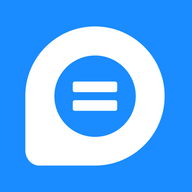
2.4.1 創建放樣路徑與截麵
1)在 Create命令麵板中選擇
Create命令麵板中選擇 Shapes項目欄。在該項目的麵板中單擊Star(星)按鈕,並且在Front視窗中創建星狀截麵。
Shapes項目欄。在該項目的麵板中單擊Star(星)按鈕,並且在Front視窗中創建星狀截麵。
2)單擊Line(線)按鈕在Top視窗中創建一條曲線,做為放樣路徑。
放樣物體的二維截麵與路徑圖形,如圖2-38所示。

通過以上步驟所創建的截麵與路徑都是二維的圖形,我們將利用這些二維圖形生成三維的實體模型。
2.4.2 製作放樣物體
Loft(放樣)可以通過Get Path(獲取路徑)、Get Shape(獲取圖形)兩種方法創建三維實體造型。
可以選擇物體的截麵圖形後獲取路徑放樣物體,也可通過選擇路徑後獲取圖形的方法放樣物體。
1)選擇路徑圖形。
2)在 Create命令麵板的Geometry中單擊Compound Objects複合物體選項上的Loft(放樣)按鈕。這時命令麵板上出現放樣參數卷展欄,如圖2-39所示。
Create命令麵板的Geometry中單擊Compound Objects複合物體選項上的Loft(放樣)按鈕。這時命令麵板上出現放樣參數卷展欄,如圖2-39所示。

3)單擊按鈕 ,並將鼠標移至視窗中點取星狀截麵。完成放樣操作,獲得三維造型如圖2-40所示。
,並將鼠標移至視窗中點取星狀截麵。完成放樣操作,獲得三維造型如圖2-40所示。

2.4.3 增加放樣截麵
我們在製作一些如台布、床罩、窗簾等的模型時,可以利用一條放樣路徑,增加多個不同的截麵,這樣可以減少模型製作的複雜程度,節省時間。下麵我們將練習製作一個圓形台布,用兩條手繪的曲線創建放樣造型。
1)在 Create(創建)命令麵板中Shapes項目欄中,單擊Circle(圓)建立一個圓形做為布的上截麵。
Create(創建)命令麵板中Shapes項目欄中,單擊Circle(圓)建立一個圓形做為布的上截麵。
2)在 Create(創建)命令麵板中Shapes項目欄中,單擊Star(星)建立一個Points=2的星形。並在修改集中將這一造型的頂點進行光滑處理。最終將它做為台布的下截麵,如圖2-41所示。
Create(創建)命令麵板中Shapes項目欄中,單擊Star(星)建立一個Points=2的星形。並在修改集中將這一造型的頂點進行光滑處理。最終將它做為台布的下截麵,如圖2-41所示。

注意:以上兩截麵在Top視圖中進行創建。
3)在Front視圖中繪製放樣所需的直線路徑。
4)選擇直線路徑,單擊Loft按鈕,在彈出的卷展欄中單擊 按鈕獲取頂麵截麵。
按鈕獲取頂麵截麵。
5)將Path Parameters卷展欄中的Path的參數設定為100。
6)將鼠標移至視窗中再次獲取底麵圖形。
通過兩次獲取截麵,放樣得到的台布造型如圖2-42所示。

注意:我們可以通過在Path選項中輸入不同的數值,在路徑的不同位置多次獲取不同的截麵圖形,完成複雜物體的放樣工作。Path中的數值,是一個百分比數值,0是路徑起點位置,100是路徑結束位置,50則是路徑50%的位置。